Google trimite actualizări minore pentru versiunea „Stable” a Chrome la fiecare 2-3 săptămâni, în timp ce actualizările majore au loc la fiecare 4-6 săptămâni. Actualizările minore sau lansările punctuale oferă de obicei actualizări de securitate și remedieri de erori. Pe de altă parte, versiunile majore sunt adesea livrate cu funcții noi.
Google Chrome instalează automat atât actualizări minore, cât și actualizări majore în fundal pe toate dispozitivele. Cu toate acestea, există cazuri în care Google Chrome funcționează defectuos și browserul nu reușește să se actualizeze automat. Dacă aveți motive să credeți că browserul nu este actualizat, vă vom arăta cum să verificați ce versiune de Chrome aveți.
Utilizați comanda rapidă „chrome://version”
Deschideți Google Chrome pe computerul dvs. Windows, macOS sau Linux și introduceți chrome://versionîn bara de adrese. Verificați rândul „Google Chrome” din partea de sus a paginii pentru versiunea de browser.
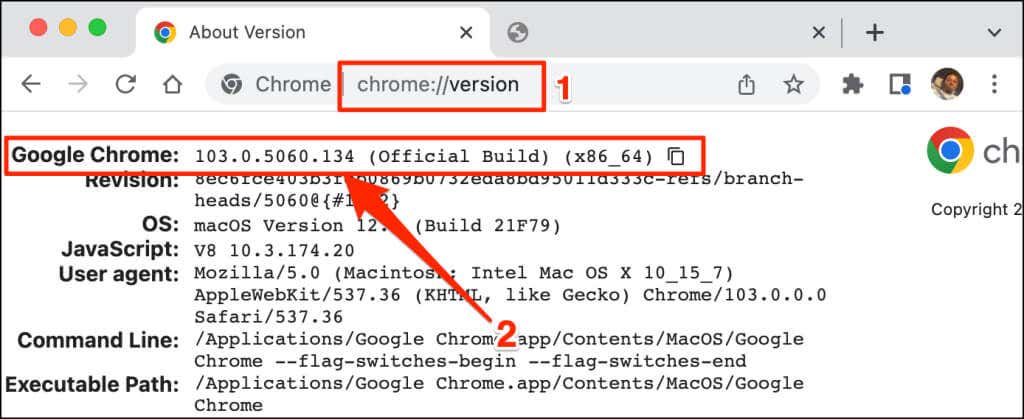
Această tehnică funcționează și pe versiunile mobile ale browserului Google Chrome. Deschideți Chrome pe dispozitivul Android sau iOS și introduceți chrome://versionîn bara de adrese. Verificați pe rândul Google Chrome versiunea browserului sau numărul versiunii.
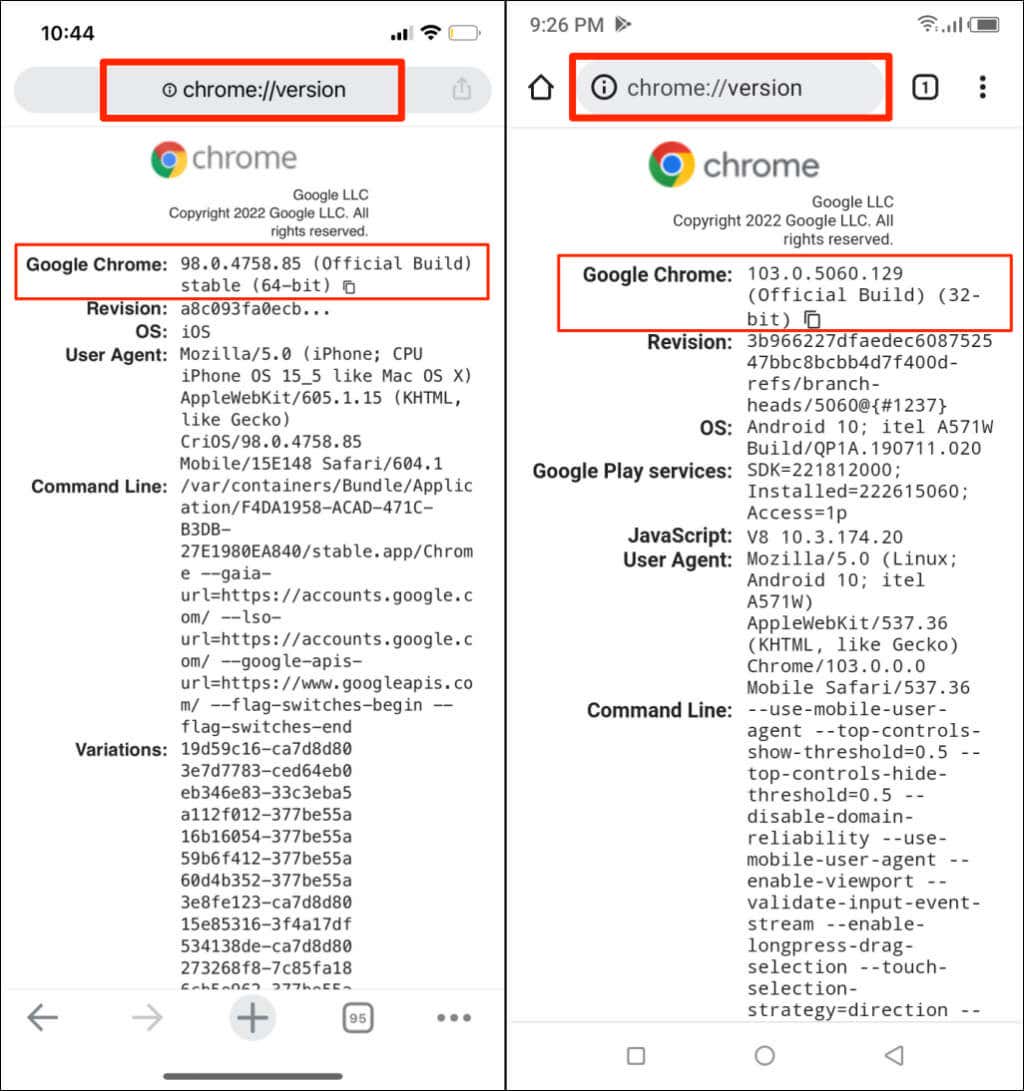
Verificați versiunea Chrome prin meniul Setări
De asemenea, puteți accesa meniul de setări al Chrome pentru a găsi versiunea browserului dvs.
Verificați versiunea Chrome în macOS
Dacă utilizați Chrome pe un computer Mac, iată cum puteți verifica versiunea browserului din meniul de setări.
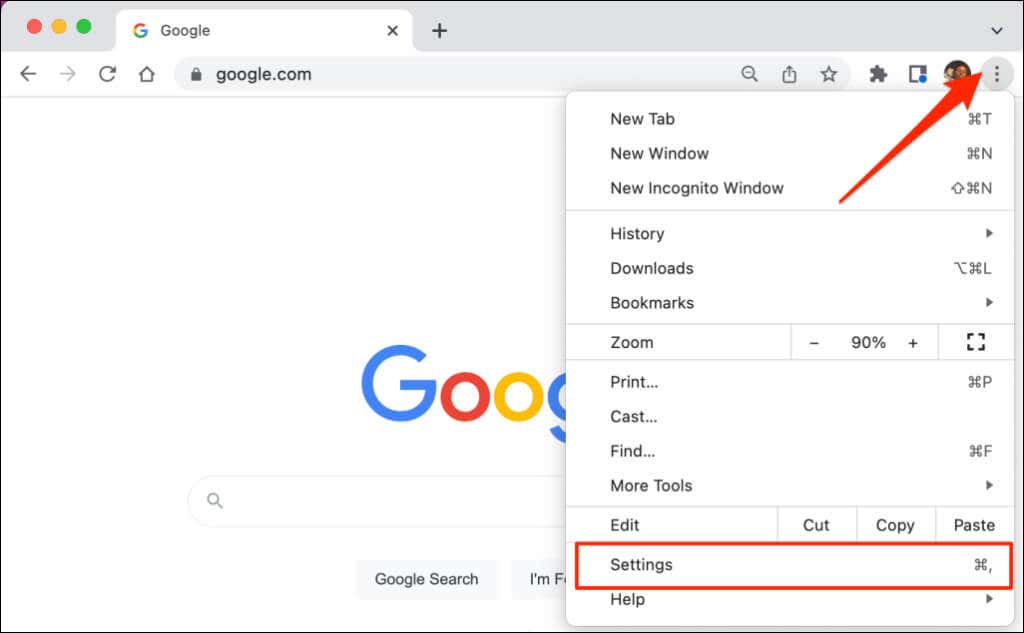
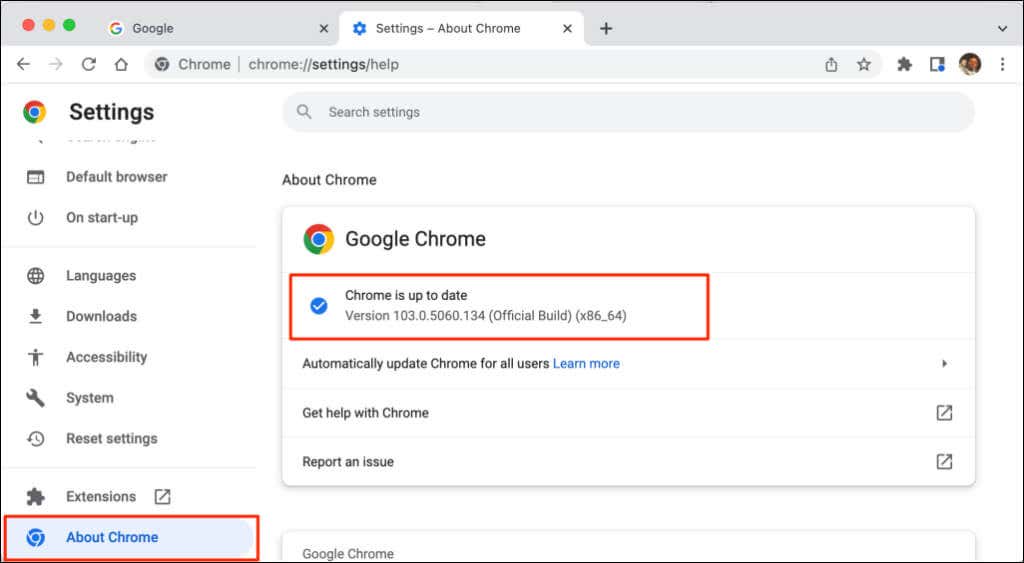
Veți vedea un mesaj „Chrome este actualizat” pe ecran dacă aveți cea mai recentă versiune de Chrome. Uneori, poate fi necesar să relansați Chrome pentru a instala actualizările în așteptare. Consultați tutorialul nostru despre actualizarea browserelor web pentru mai multe informații despre actualizarea Chrome și a altor browsere web — Mozilla Firefox, Apple Safari etc.
Verificați versiunea Chrome în Windows
.Deschideți browserul web Chrome pe computerul dvs. și urmați pașii de mai jos.
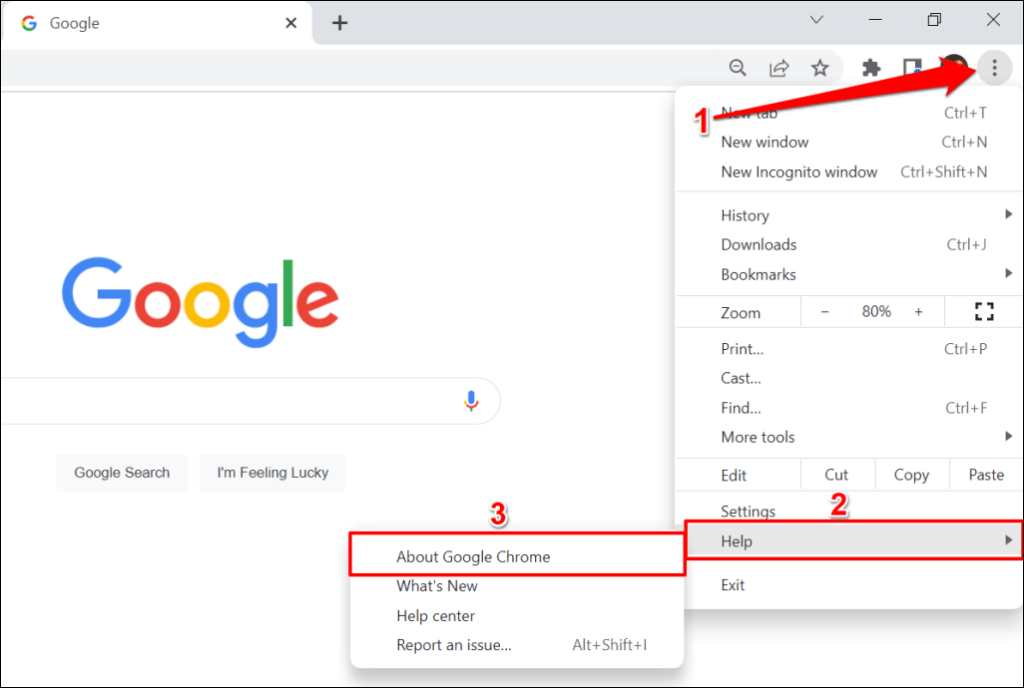
Ca alternativă, inserați chrome://settings/helpîn bara de adrese Chrome și apăsați pe Enterpe tastatură.
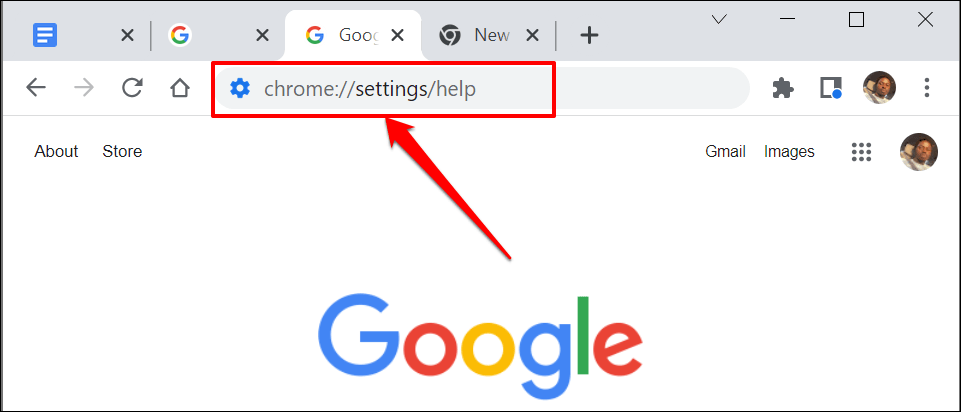
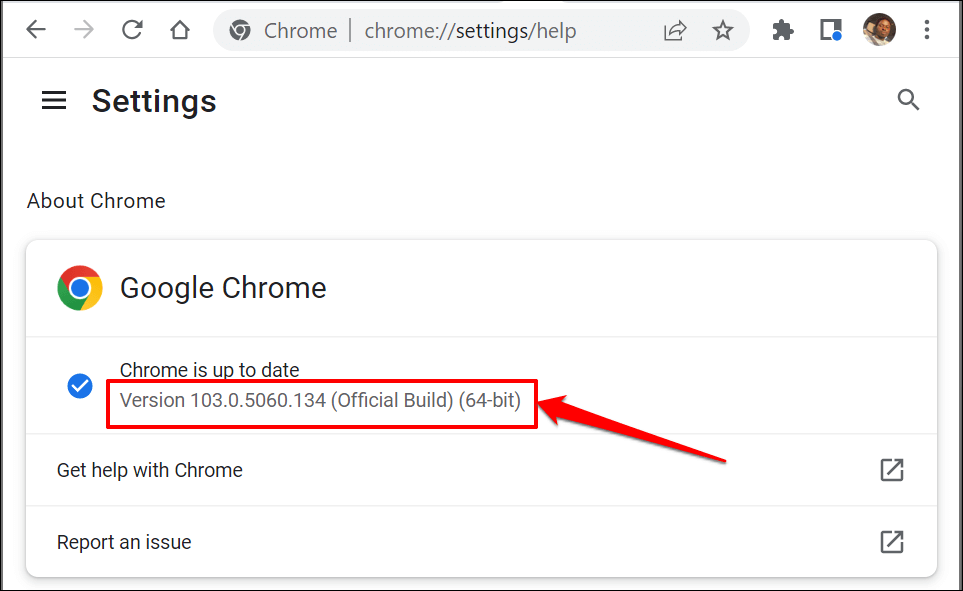
Verificați versiunea Chrome pe dispozitivele iOS
Urmați pașii de mai jos pentru a verifica versiunea browserului Google Chrome instalată pe iPhone sau iPad.
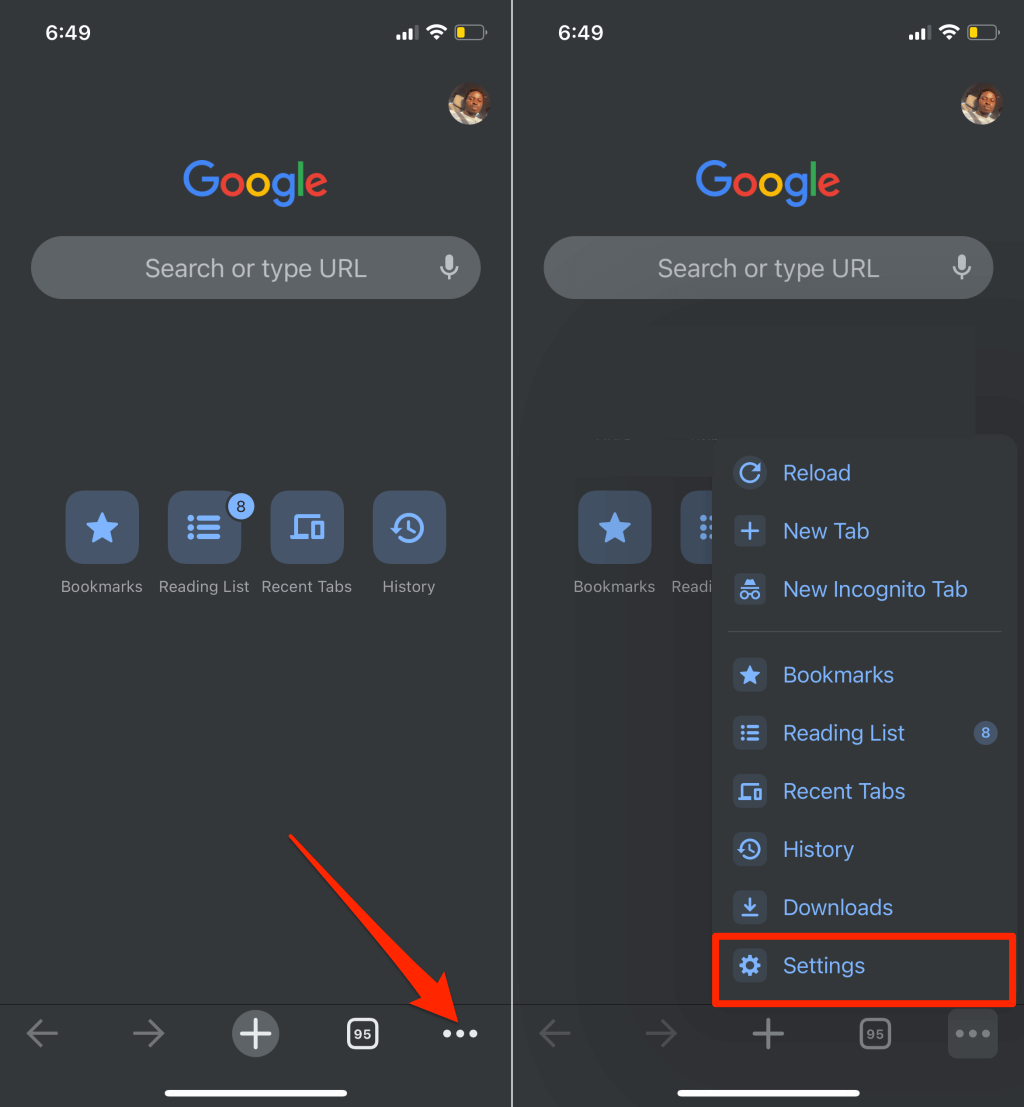
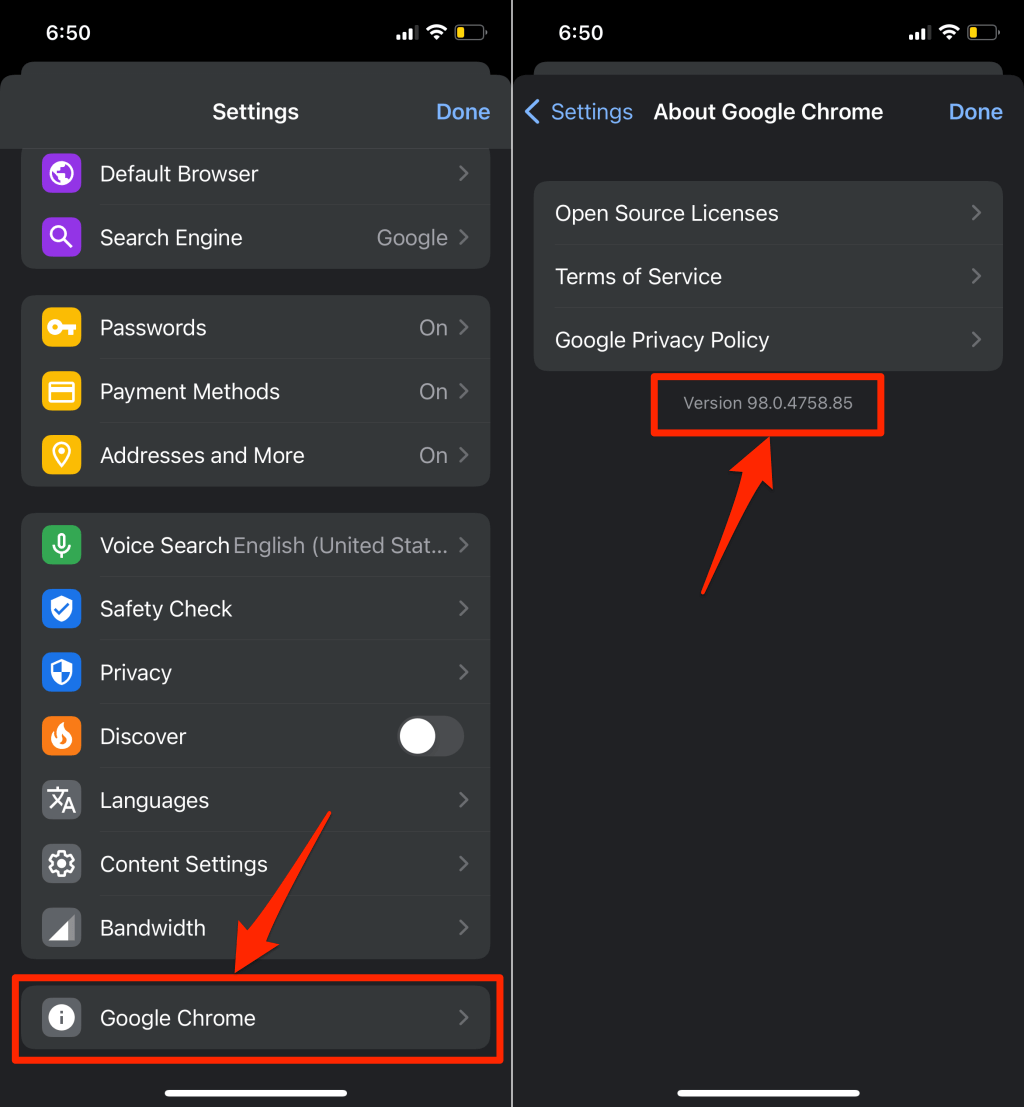
Verificați versiunea dvs. de Chrome pe Android
Urmați pașii de mai jos pentru a verifica versiunea actuală de Google Chrome instalată pe dispozitivul dvs. Android.
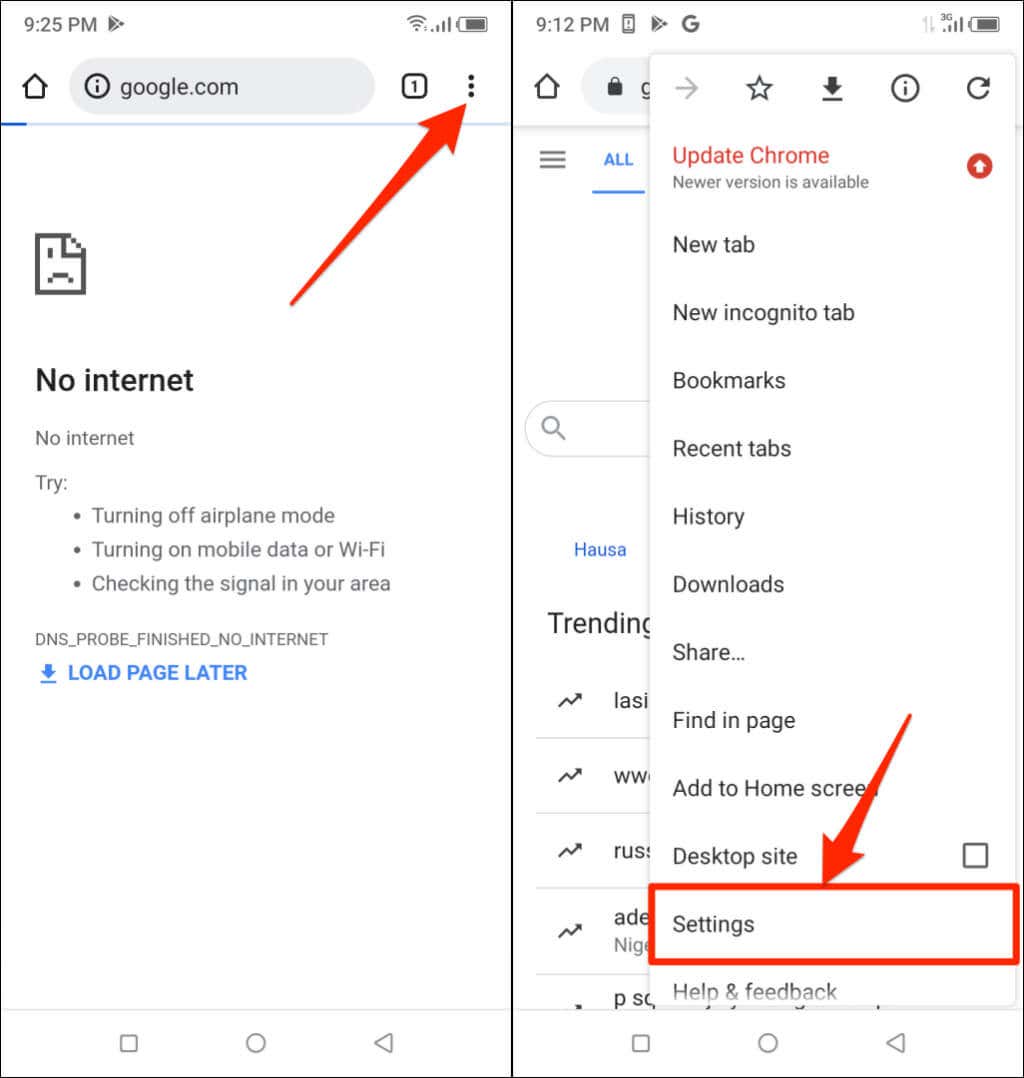
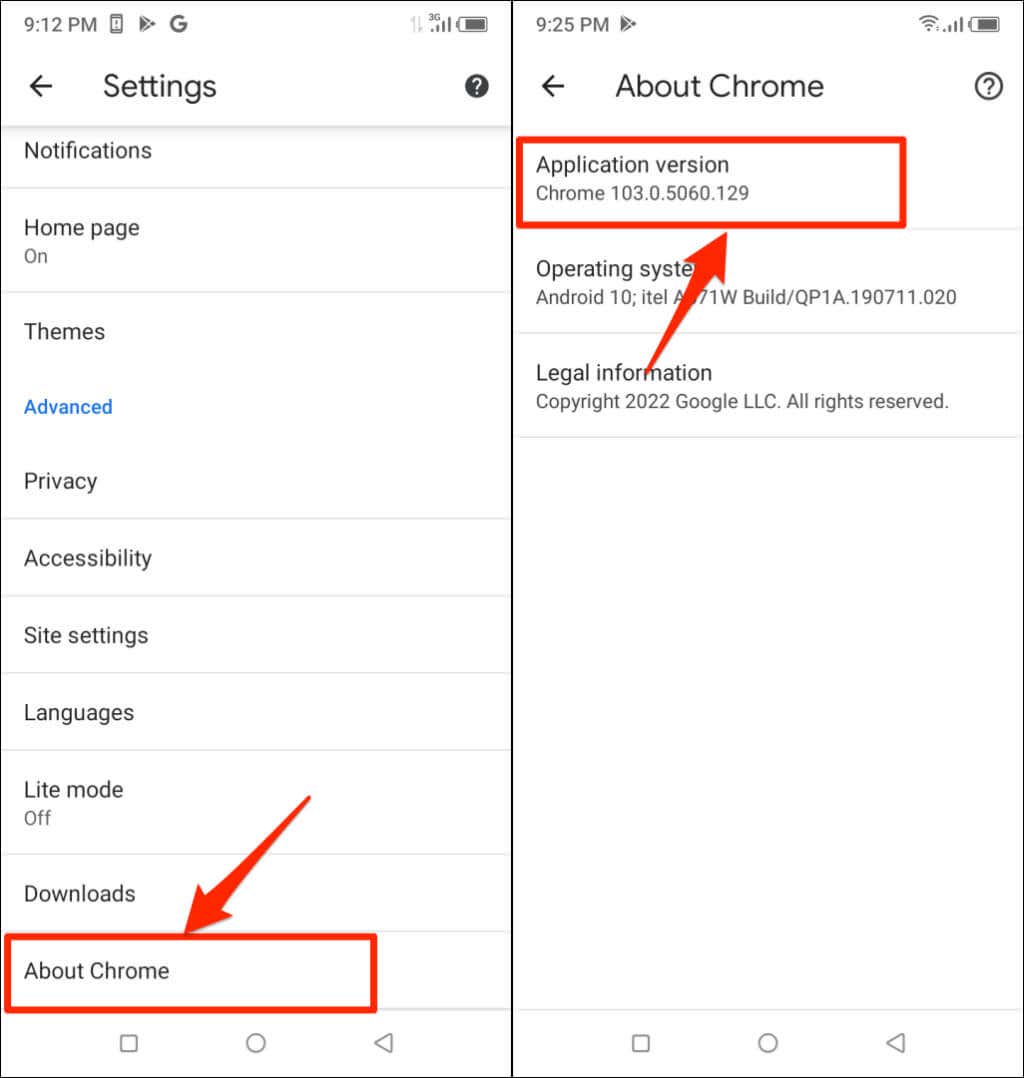
Cum se face versiunea Chrome în Chromebook
Chromebookurile se bazează pe sistemul de operare Chrome. Dacă utilizați un Chromebook, puteți verifica versiunea Chrome a dispozitivului din meniul Setări.
Deschideți aplicația Setări a Chromebookului și extindeți secțiunea drop-down „Avansat” din bara laterală. Selectați Despre ChromeOSpentru a verifica ce versiune a sistemului de operare Chrome alimentează Chromebookul dvs.
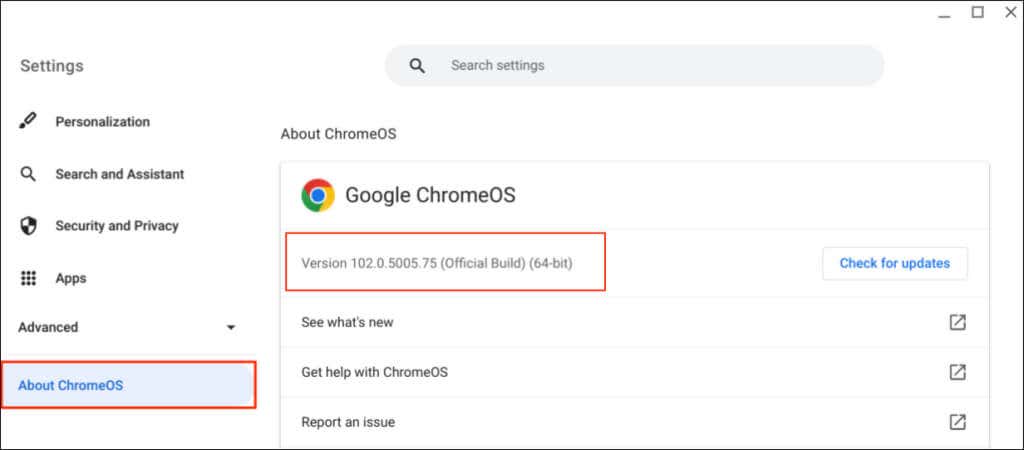
Canale de dezvoltare/lansare Chrome
Google lansează toate versiunile browserului Chrome în filiale, în funcție de stadiul de dezvoltare. Chrome are patru canale de lansare : Canary, Dev, Beta și Stable.
Canalul Chrome Canary
Acest canal se află în fruntea fazei de dezvoltare a Google Chrome. Google o numește versiunea „de vârf” a Chrome. Build-urile Canary sunt în dezvoltare, iar noi versiuni sunt lansate zilnic..
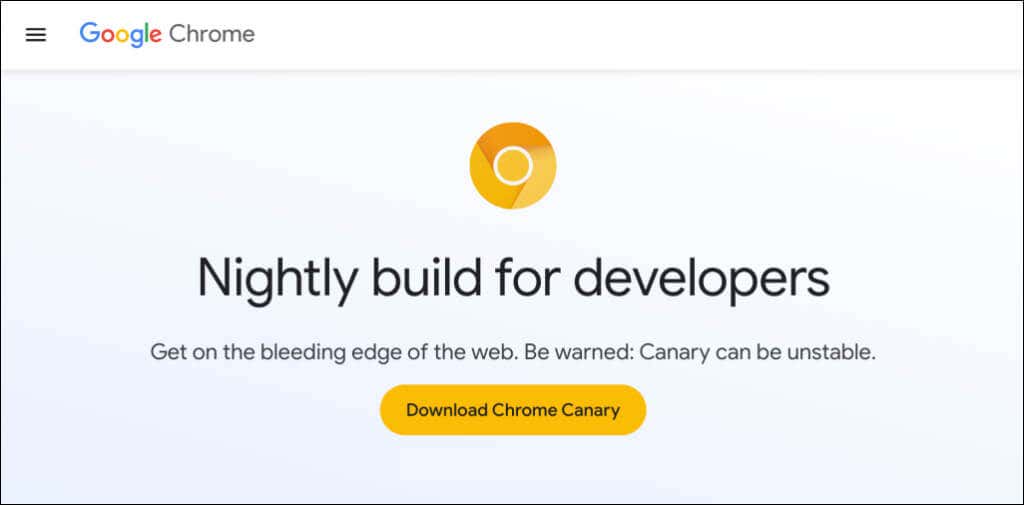
Canalul Canary este primul teren de testare pentru funcții noi încă în dezvoltare. Dacă Google ar introduce o nouă funcție în Chrome, compania va introduce mai întâi funcția în versiunea Canary pentru testare și observare.
Canalul Chrome Canary este cea mai instabilă versiune a browserului. Puteți rula versiunea Chrome Canary împreună cu versiunea stabilă de pe dispozitiv. Cu toate acestea, nu vă recomandăm să instalați Chrome Canary decât dacă vi se cere, în special pe computerul dvs. principal.
Canal de dezvoltare Chrome
Google actualizează canalul Dev o dată sau de două ori pe săptămână. Dezvoltatorii folosesc adesea această versiune pentru a obține o previzualizare de 9-12 săptămâni a noilor funcții care vin pe Chrome.
Canal de dezvoltare se blochează adesea și funcționează defectuos, dar este mult mai stabil decât canalul Canary. Google rezolvă problemele cu funcțiile din canalul Dev înainte de a le marca ca „stabile”.
Canal Chrome Beta
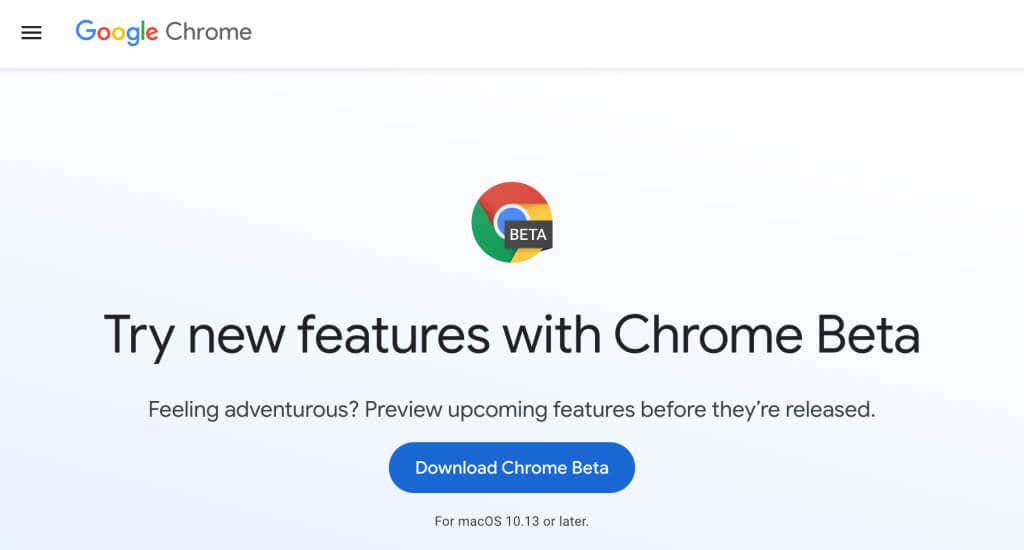
Versiune beta a Chrome vă permite să testați funcții noi cu 4-6 săptămâni înainte ca acestea să fie introduse în versiunea stabilă a Chrome. Google actualizează canalul Beta aproximativ în fiecare săptămână, remediand problemele sau erorile raportate de utilizatorii/testerii Beta.
Canal stabil
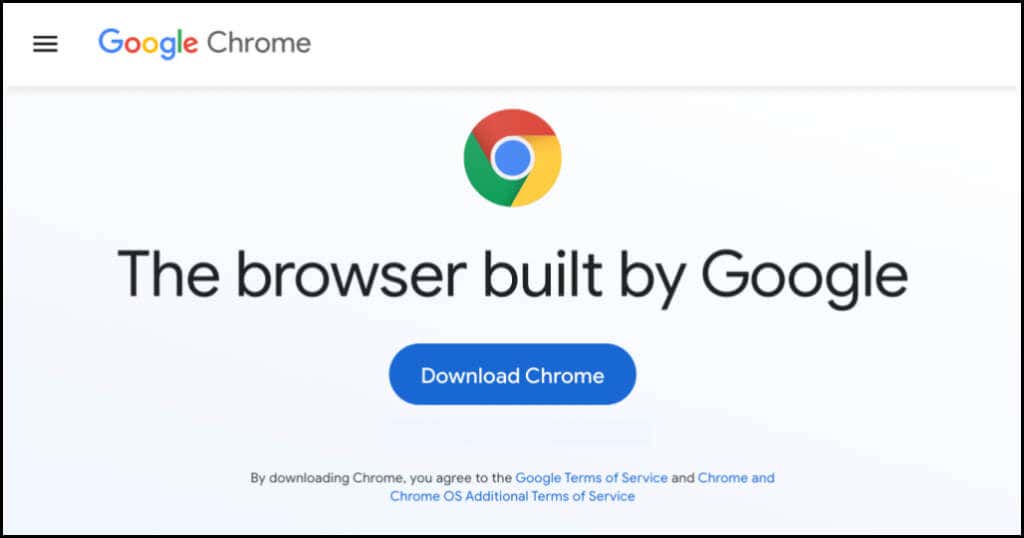
Compilarea stabilă a Chrome este ceea ce veți găsi pe site-ul web Chrome, Google Play Store și Apple App Store. Canalul stabil se mai numește și „constructia oficială”. Echipa Chrome a testat în detaliu acest canal și nu ar trebui să aveți probleme cu utilizarea browserului.
Chrome pe 32 de biți sau 64 de biți: ce este diferit
Este posibil să vedeți „32 de biți” sau „64 de biți” lângă numărul versiunii Chrome. Versiunea pe 64 de biți are mai multă memorie RAM decât versiunea pe 32 de biți și funcționează cel mai bine pe computerele pe 64 de biți.
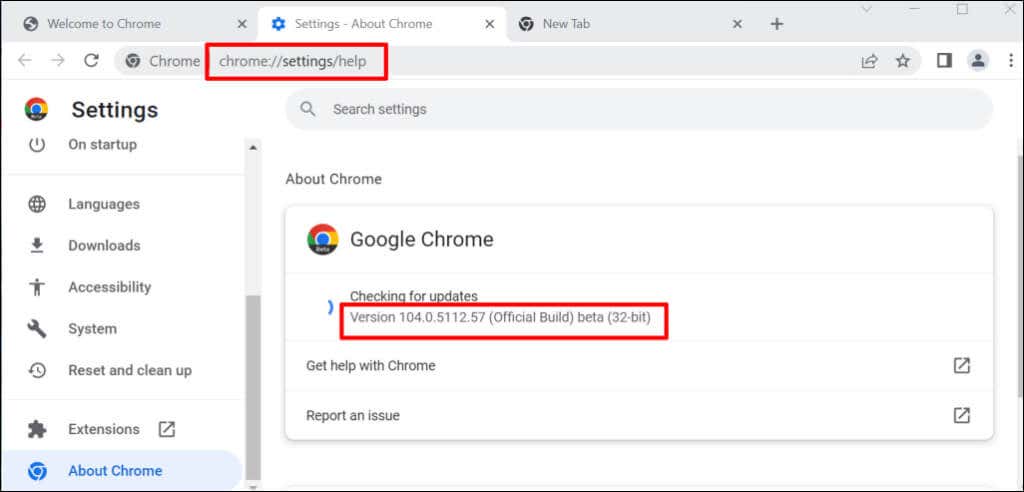
Când descărcați Chrome de pe site-ul web Google Chrome pe un computer Linux sau macOS, obțineți versiunea pe 64 de biți în mod implicit. În Windows, Chrome detectează automat arhitectura procesorului computerului dvs. și oferă versiunea cea mai potrivită pentru dispozitivul dvs.
Veți primi linkul de descărcare pe 64 de biți pe un computer pe 64 de biți și linkul de descărcare pe 32 de biți pe dispozitive pe 32 de biți. Nu cunoașteți arhitectura procesorului computerului dvs.? Iată 4 moduri de a verifica dacă aveți un computer pe 32 de biți sau 64 de biți.
De asemenea, Google oferă utilizatorilor libertatea de a descărca fie versiunea pe 32 de biți, fie versiunea pe 64 de biți a browserului. Derulați până în partea de jos a Cpagina de descărcare hrome și selectați Alte platforme..
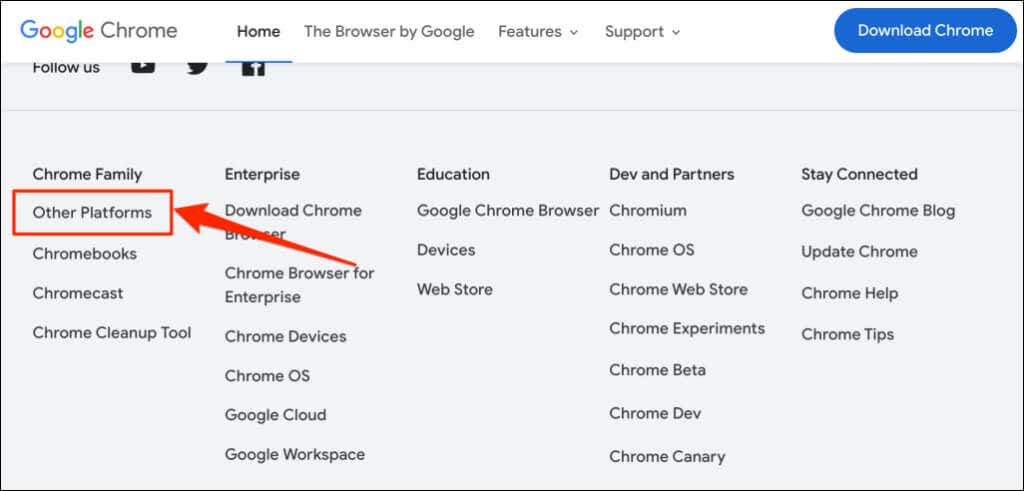
Selectați versiunea preferată (32 de biți sau 64 de biți) pe pagina pop-up „Obțineți Chrome”.
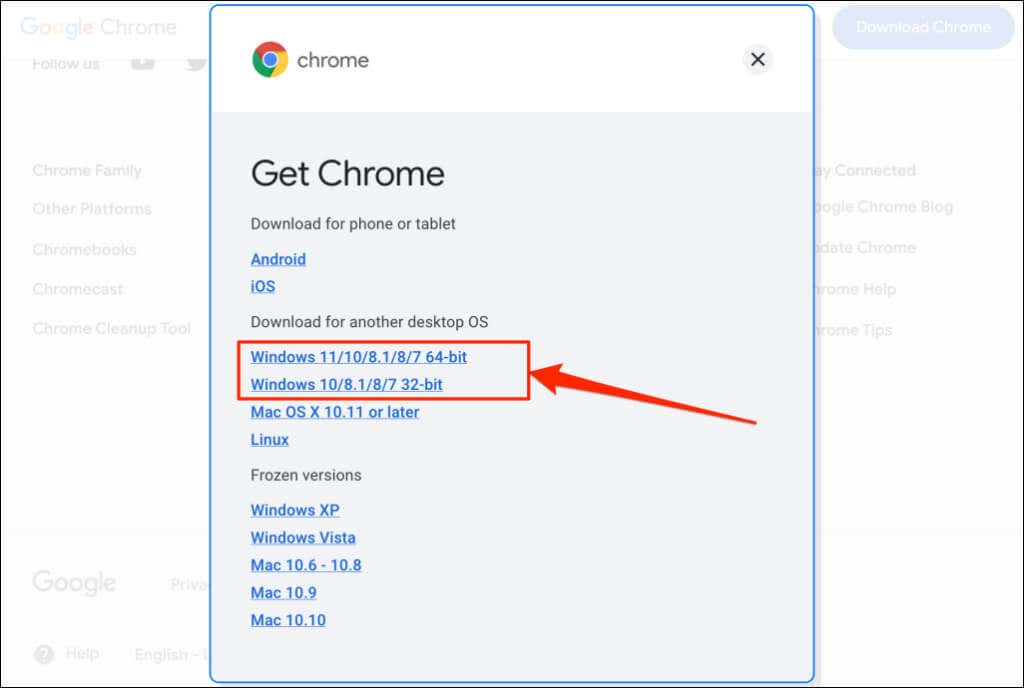
Istoricul versiunilor Google Chrome
Acum știți cum să verificați versiunea Chrome. Următorul pas este verificarea dacă aveți cea mai recentă versiune de browser pe dispozitiv. WhatIsMyBrowser.com păstrează un rezumat actualizat al celor mai recente versiuni de browser web Google Chrome și al datelor de lansare ale acestora.
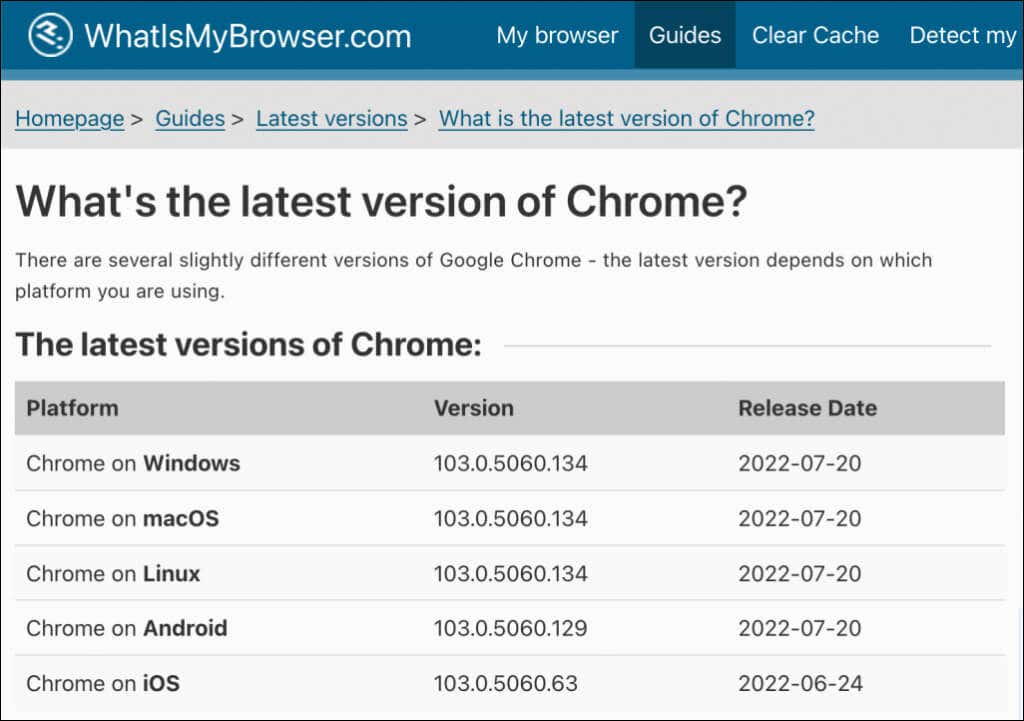
Dacă versiunea browserului dispozitivului dvs. diferă de cea din raportul WhatIsMyBrowser, actualizați imediat Google Chrome.
.